怎么卸载冰点还原 卸载冰点还原的教程
更新时间:2018-04-08 09:46:38
作者:烂好人
怎么卸载冰点还原?下面小编就给大家介绍一下卸载冰点还原的教程,一起来看看吧。
1、我们点击冰点还原安装驱动,之后点击下一步。
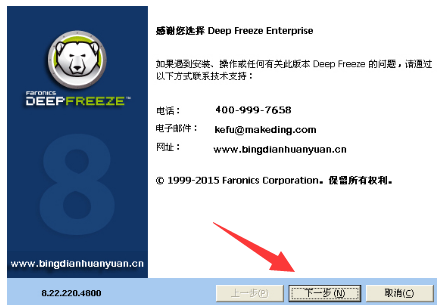
2、若是系统已安装了冰点还原企业版,那它会自动检测出冰点企业版已安装,下面会有卸载图标,然后点击卸载。
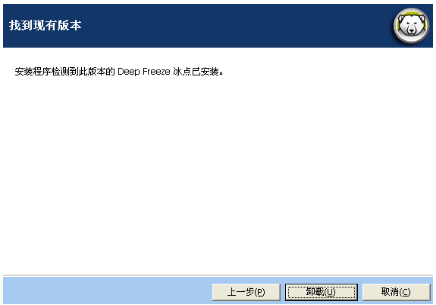
3、它会出现“是否确定卸载Deep Freeze Enterprise?”,点击OK。
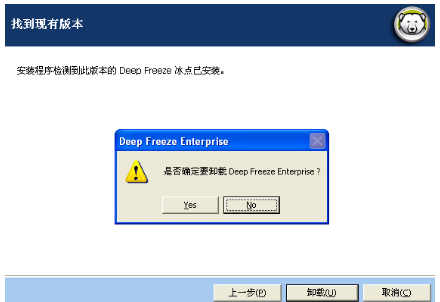
4、出现请稍等的对话框,此时就是卸载进行中。
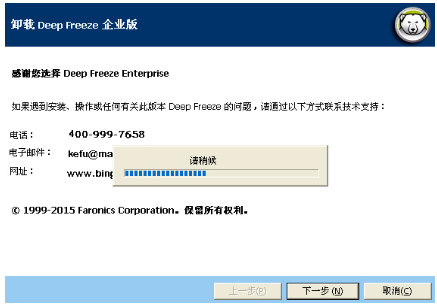
5、卸载完成后出现如下对话框“Deep Freeze Entertainment 已成功卸载”,点击完成。
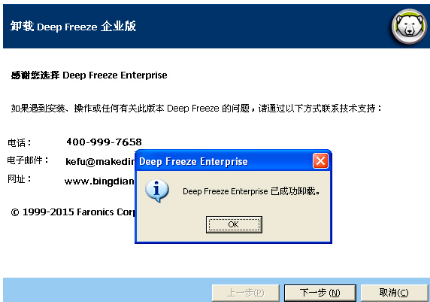
6、若是存在 ThawSpace 解冻空间,就将显示消息是否要删除现有 ThawSpace 解冻空间? 我们单击是删除 ThawSpace 解冻空间。单击否保留 ThawSpace 解冻空间。
之后计算机将在卸载完成时立即重启。
以上就是关于卸载冰点还原的操作方法了。
系统重装相关下载
系统重装相关教程
重装系统软件排行榜
重装系统热门教程
- 系统重装步骤
- 一键重装系统win7 64位系统 360一键重装系统详细图文解说教程
- 一键重装系统win8详细图文教程说明 最简单的一键重装系统软件
- 小马一键重装系统详细图文教程 小马一键重装系统安全无毒软件
- 一键重装系统纯净版 win7/64位详细图文教程说明
- 如何重装系统 重装xp系统详细图文教程
- 怎么重装系统 重装windows7系统图文详细说明
- 一键重装系统win7 如何快速重装windows7系统详细图文教程
- 一键重装系统win7 教你如何快速重装Win7系统
- 如何重装win7系统 重装win7系统不再是烦恼
- 重装系统win7旗舰版详细教程 重装系统就是这么简单
- 重装系统详细图文教程 重装Win7系统不在是烦恼
- 重装系统很简单 看重装win7系统教程(图解)
- 重装系统教程(图解) win7重装教详细图文
- 重装系统Win7教程说明和详细步骤(图文)













